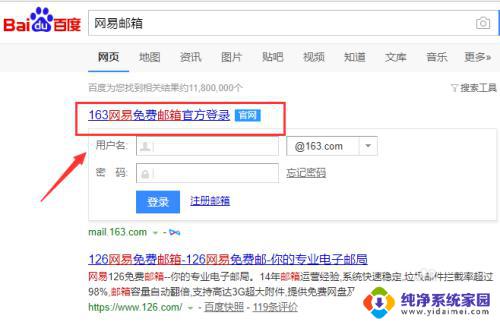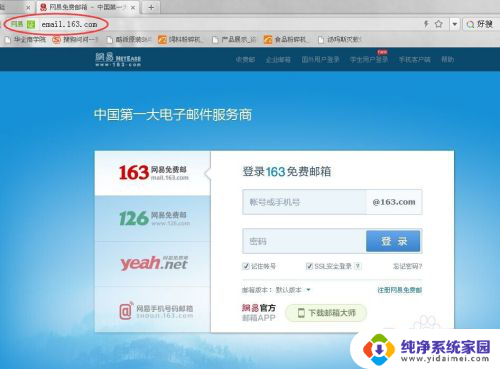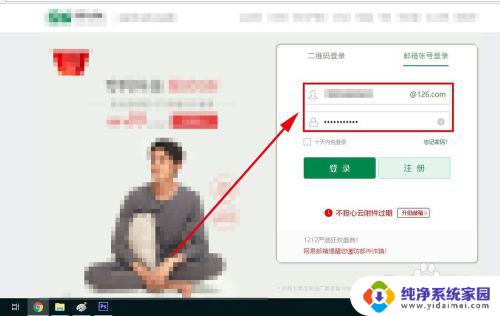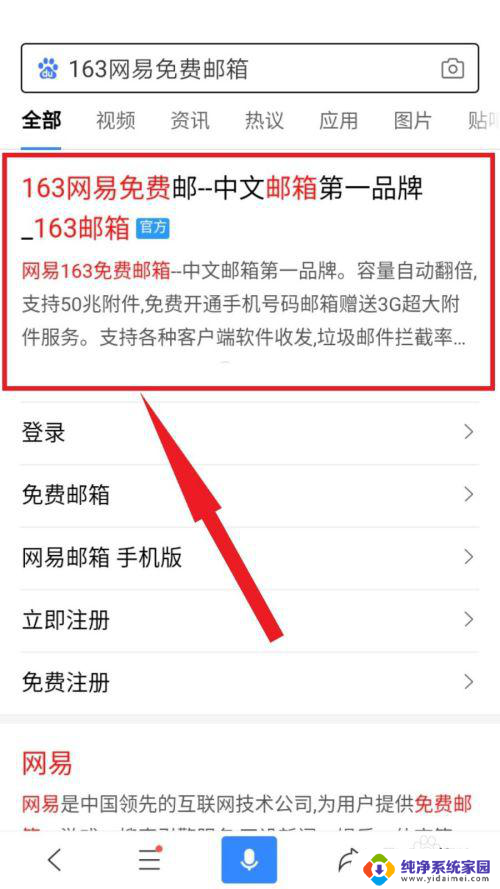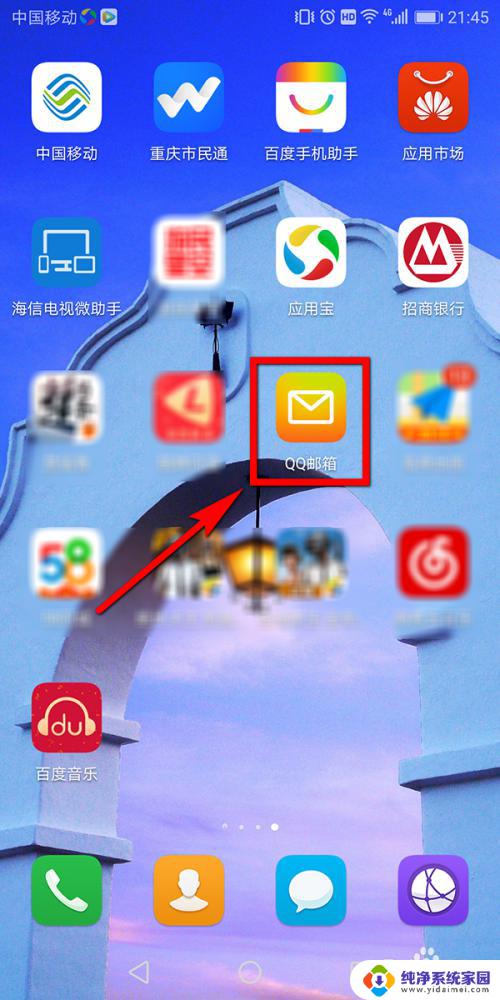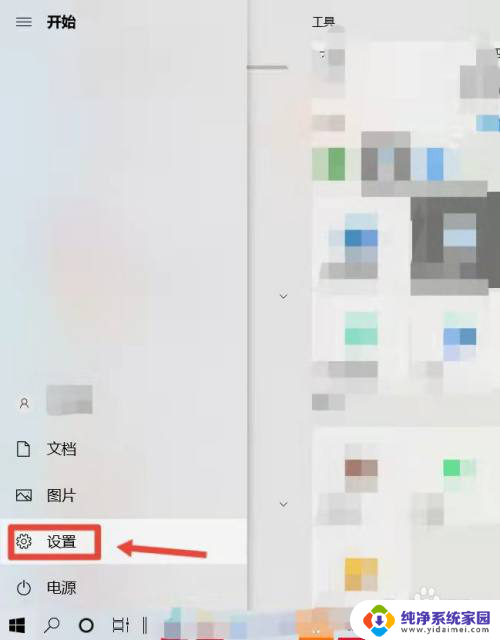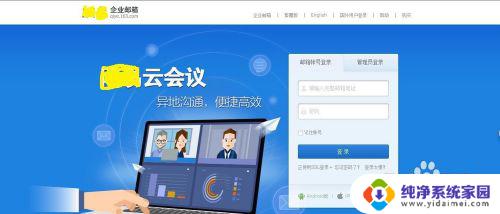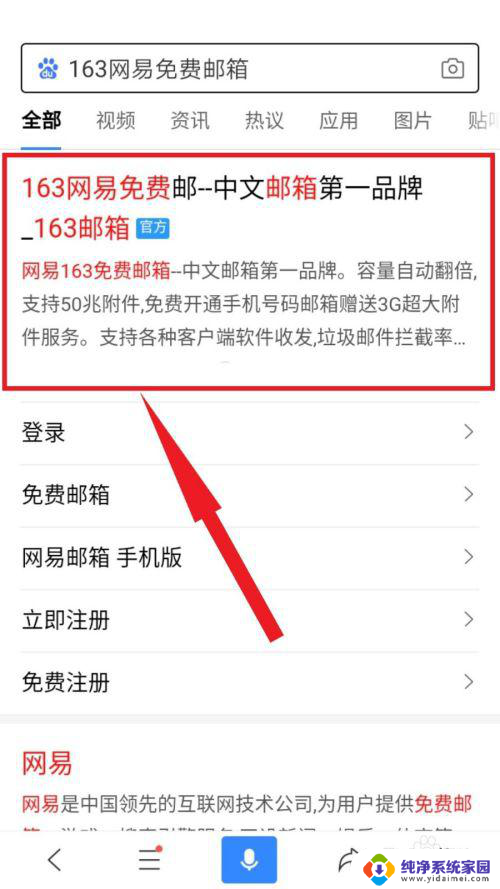手机版网易邮箱密码怎么改 网易邮箱手机客户端密码修改步骤
更新时间:2023-09-10 09:39:55作者:xiaoliu
手机版网易邮箱密码怎么改,在现代社会中手机已经成为人们生活中不可或缺的一部分,而手机应用的普及也让我们可以随时随地进行各种操作,包括查看邮件。作为最常用的邮箱之一,网易邮箱在手机客户端的应用也备受欢迎。随着网络安全问题的日益严峻,我们时常需要对手机版网易邮箱的密码进行更改,以保障个人信息的安全。网易邮箱手机客户端密码修改的步骤是怎样的呢?让我们一起来了解一下。
操作方法:
1.登录网易邮箱,在我页面点击设置。
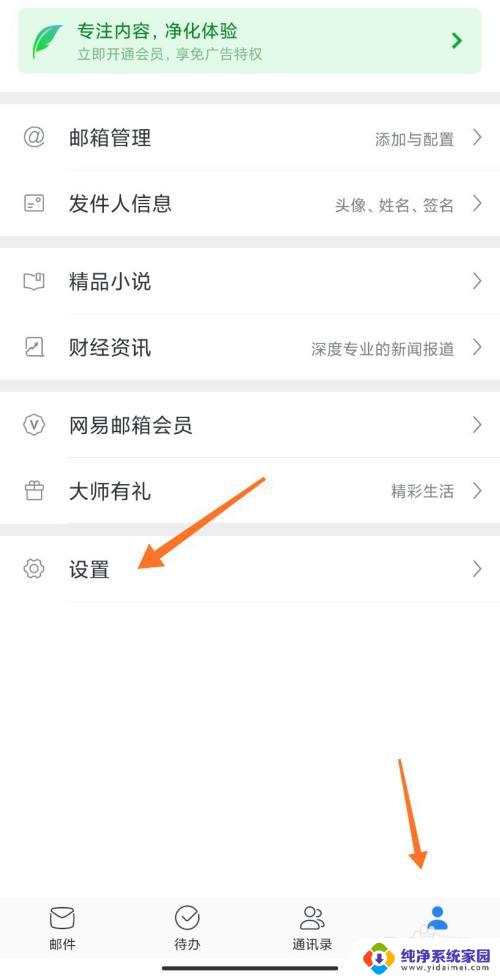
2.进入设置页面,点击帮助与反馈。
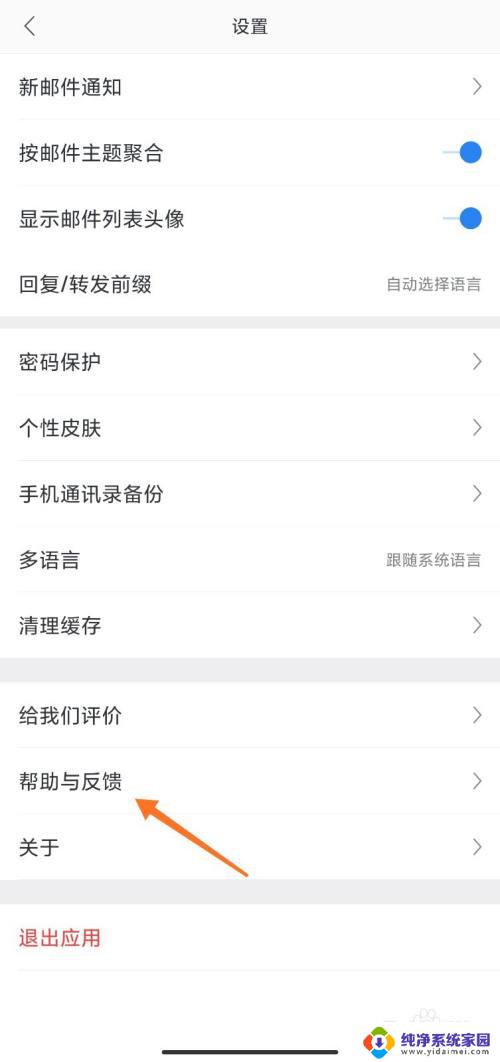
3.在帮助与反馈页面中,展开如何找回或修改邮箱密码。点击忘记网易邮箱(163/126/yeah/vip/188)密码。
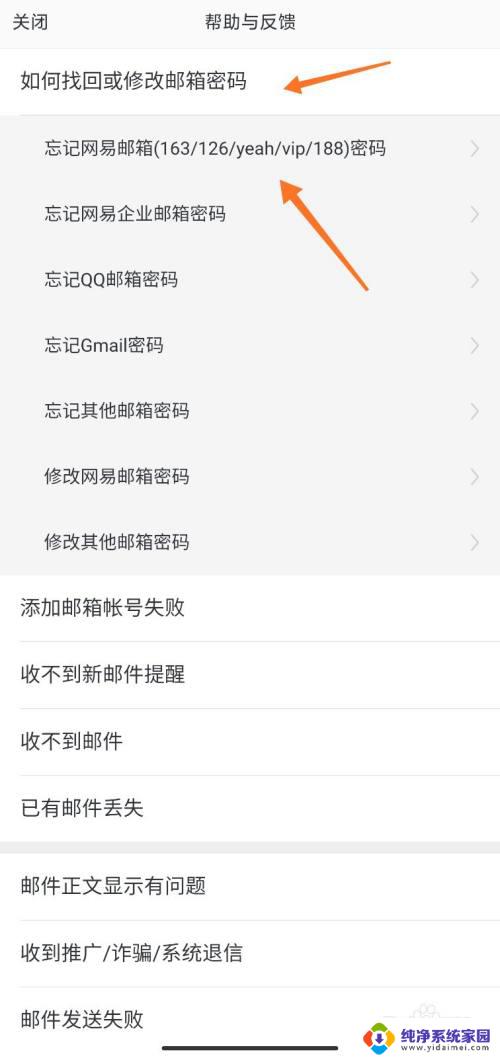
4.点击前往找回密码。
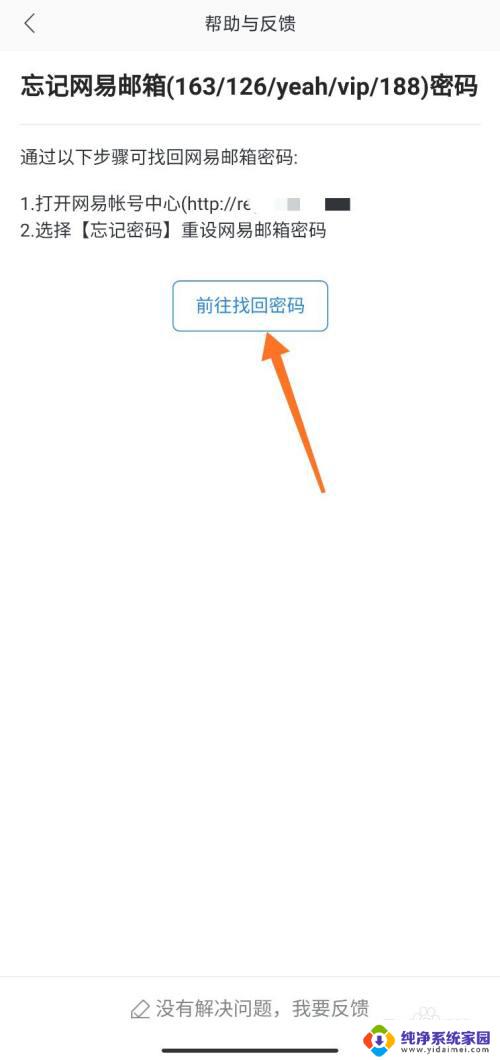
5.输入邮箱帐号,点击下一步。
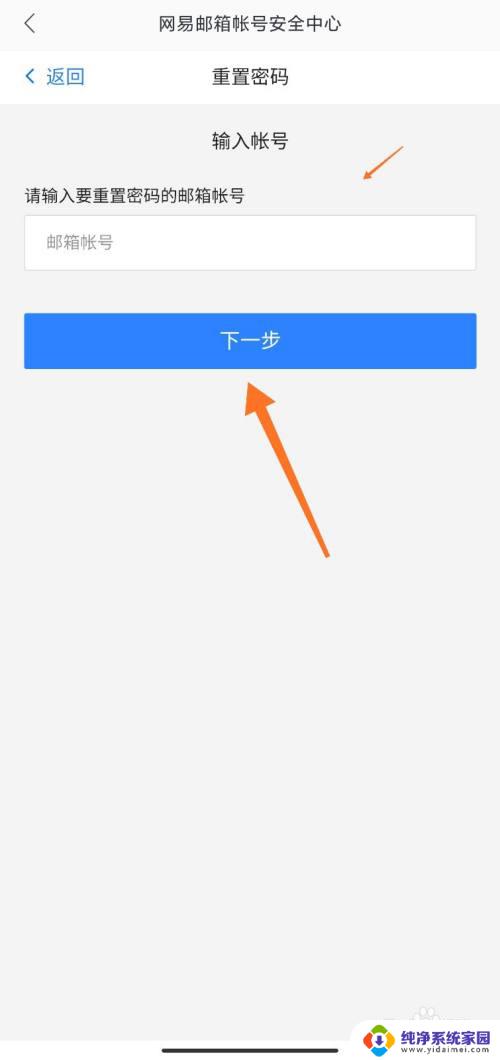
6.输入安全手机接收的验证码,点击下一步。
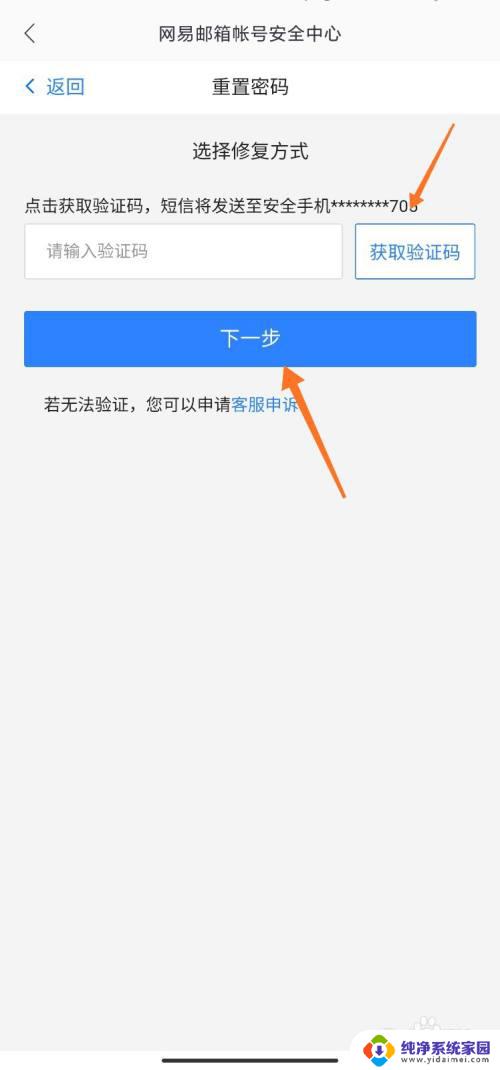
7.输入新密码,点击确定。
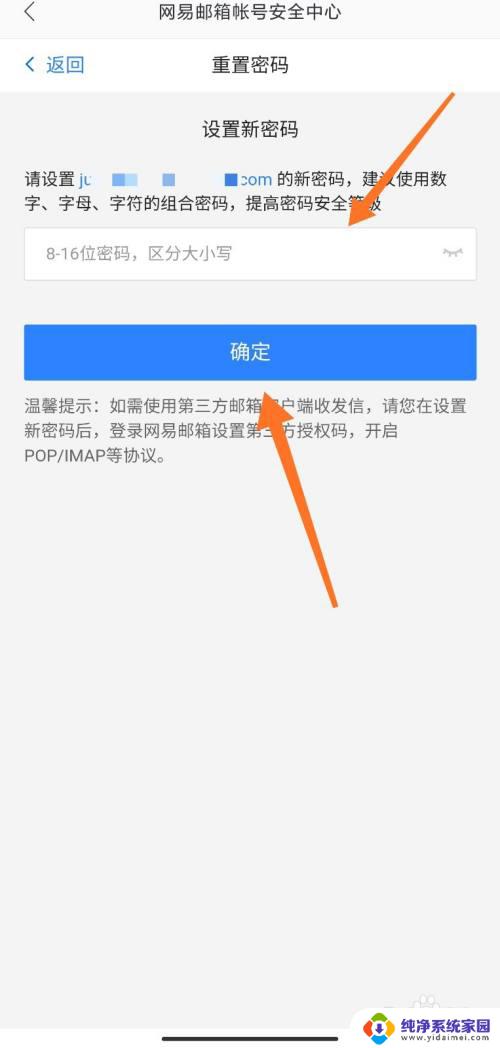
以上是手机版网易邮箱密码更改的全部内容,如果您还不明白,请按照小编的方法进行操作,希望这能帮助到您。